¿Cómo configuro y uso prealertas internas y externas en Scope?
El agente exportador puede enviar prealertas de exportación al agente importador. El agente importador puede ver estas prealertas y, al mismo tiempo, el agente importador puede convertir estas prealertas en embarques.
Requisitos previos y explicación técnica
El asociado que está registrado como agente importador de contar con un perfil EDI correspondiente para recepción o envío de prealerta. Esta información se almacena en los datos maestros > asociado en Roles > Agent > Pre-Alertas > EDI Profile.
Perfil EDI - Datos maestros
En la aplicación de Scope, en datos maestros de perfiles EDI, se debe almacenar en ambos sistemas de Scope un perfil EDI con las asignaciones correspondientes de dirección. La asignación correspondiente de EDI de asociado se crea en la aplicación de Scope en Datos Maestros, Asignación de EDI, en el lado del sistema. El perfil EDI del asociado se verifica y lee en el lado del sistema en la aplicación de Scope, Datos Maestros, Perfiles EDI para determinar cómo se debe configurar el código de comunicación, y entonces se pueden direccionar los datos del embarque como XML al Centro de Aclaración EDI y transmitirse hacia los sistemas Scope, y ser recibido por ellos, en distintas empresas.
Opciones
Enviar automáticamente documentos cargados de forma manual al agente importador
En la pestaña "Prealertas", marque la casilla "Incluir archivos cargados de forma manual en Prealertas".
Ahora haga clic en el botón "Editar" y seleccione los tipos disponible de documento en la columna izquierda que se debe añadir a la columna derecha "Tipos de documento elegidos".
Enviar automáticamente documentos impresos por Scope al agente importador
En la pestaña "Prealertas", haga clic en el botón "Editar" debajo de la ventana "Documentos a incluirse automáticamente en Prealertas".
Ahora seleccione los tipos de documentos disponibles en la columna izquierda de la selección de documentos para añadirlos a la columna derecha "Tipos de documentos elegidos".  Una vez que se han seleccionado los documentos cargados de forma manual y los documentos impresos en Scope, guarde el perfil del asociado y salga. Los documentos seleccionados se enviarán automáticamente con la prealerta, si existen, cuando se cree la prealerta.
Una vez que se han seleccionado los documentos cargados de forma manual y los documentos impresos en Scope, guarde el perfil del asociado y salga. Los documentos seleccionados se enviarán automáticamente con la prealerta, si existen, cuando se cree la prealerta.
Prealertas externas
- Exportación: En un embarque, vaya a Extras > Alerta Previa EDI.
El Agente importador recibirá ahora los datos del embarque en la aplicación de Importaciones. - Esta es la forma en que el Agente importador puede hallar y filtrar las prealertas:
Ver solo prealertas
Si desea solo ver prealertas en el resumen del embarque, existen 2 formas para hacerle:
EL filtro de prealertas
Para ver solo prealertas, haga clic en el botón de flecha hacia abajo a la derecha del campo de búsqueda general: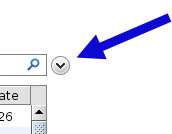
Esto abrirá las opciones de filtro. En la lista de filtros posibles, seleccione "Prealerta". Cambie la casilla inmediatamente a la derecha de "Prealerta" a "Sí". Según el ejemplo siguiente, ahora solo verá prealertas en el resumen:
Prealertas (listas para convertirse)
La segunda forma para ver solo prealertas en el resumen de embarque es usar el filtro integrado "Prealertas" (listas para convertirse)". Esto va más allá de mostrar todas las prealertas porque mostrará solo las prealertas que el agente exportador haya confirmado que están listas para convertirse en embarques de importación.
Active este filtro escribiendo la palabra "Prealerta" en el campo de filtros guardados: Como se ve en la captura de pantalla a continuación, el filtro "Prealertas (listo para convertirse)" encuentra una prealerta que está lista para convertirse en un embarque de importación y el campo "Tiempo de entrega" muestra la fecha y la hora en que el agente exportador indicó por primera vez que la prealerta estaba lista para convertirse en un embarque de importación:
Como se ve en la captura de pantalla a continuación, el filtro "Prealertas (listo para convertirse)" encuentra una prealerta que está lista para convertirse en un embarque de importación y el campo "Tiempo de entrega" muestra la fecha y la hora en que el agente exportador indicó por primera vez que la prealerta estaba lista para convertirse en un embarque de importación:
- Actualizar prealertas
Conforme el agente exportador añade más datos al embarque de exportación, estos datos actualizarán automáticamente la información de la prealerta enviada al agente importador. Por ejemplo, cuando el agente exportador crea por primera vez el embarque de exportación, el agente exportador podría no tener los números de contenedores para el embarque, así que cuando llega por primera vez la prealerta al ramal del agente importador, podrían faltar datos de los contenedores. Tan pronto como el agente exportador añade la información de los contenedores, esta información también aparece automáticamente para el agente importador en la prealerta.
Nota: No obstante, si la prealerta ya ha sido convertida en embarque y se recibe una actualización adicional vía EDI, los nuevos datos solo pueden actualizarse manualmente dentro del registro del embarque. Para ello, diríjase a Extras > Actualizar embarque desde Prealerta. La nueva ventana “Actualizar desde Prealerta” mostrará la información y podrá aplicarla según corresponda.
- Convertir una prealerta en un embarque
Es mejor convertir una prealerta en un embarque de importación cuando aparece en la lista de "Prealerta - listo para convertirse". Esto ocurrirá tan pronto como el agente exportador imprima o envíe las instrucciones de B/L para el transportista marítimo, y el agente importador podrá ver la fecha y la hora en que esto ocurrió porque aparecerá como la "hora de entrega" en la prealerta. Lo mismo aplica a las Importaciones aéreas, el embarque será transmitido del agente exportador al agente importador tan pronto como haya sido guardado por primera vez por el agente exportador. Tan pronto como el agente exportador imprime el MAWB el AWB directo, la prealerta se actualizará de "Prealerta - listo para convertirse".- Abrir la prealerta
- En el menú de acción en la parte superior de la prealerta abierta, seleccione la opción Crear embarque.
- Aparecerá la acción "Prealerta a embarque", seleccione el tipo de embarque al que desea convertir la prealerta:
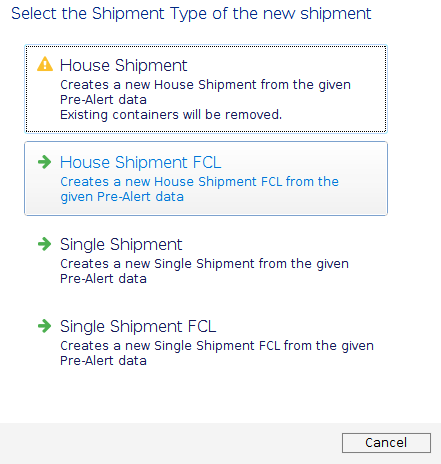
La hora de entrega
Cuando el agente exportador finaliza el embarque al imprimir el MAWB o el AWB directo (flete aéreo) o al imprimir las instrucciones de envío o la confirmación de las instrucciones de envío del EDI de recepción del transportista (flete marítimo), el embarque se convierte en "Prealerta - listo para convertirse". La fecha en la que ocurre esto se conoce como la "hora de entrega". Es posible incluir la "hora de entrega" en los resúmenes de importación tanto marítima como aérea. Si hay una fecha y hora en la "hora de entrega", esto significa que la prealerta está lista para convertirse en un embarque. También hay un filtro para "hora de entrega" para ayudar a buscar prealertas:
Es posible convertir una prealerta en un embarque de importación antes de que haya una hora de entrega, pero en este caso aparecerá una advertencia en el proceso de conversión que indica que "La prealerta aún no está marcada como lista para el intercambio".
Prealertas internas
Dentro de la propia unidad organizacional de Scope en un servidor, se proporcionan datos de prealertas entre los ramales propios y un ramal relacionado sin configuración adicional después de guardar los datos del embarque de exportación, si se selecciona como agente importador la dirección del ramal de un ramal relacionado en el mismo servidor y la propia organización. Además de los datos del embarque, también aquí se pueden intercambiar los documentos que acompañan al embarque y las actualizaciones de los hitos (plan de seguimiento) para el embarque.
Requisitos previos y explicación técnica
El asociado (en este caso el ramal de su organización) que esté registrado como agente importador debe contar con un perfil EDI correspondiente para recibo o envío de prealertas. Esta información se almacena en los datos maestros > asociado en Roles > Agent > Pre-Alertas > EDI Profile.
Opciones (las mismas que en las prealertas externas)
- Enviar automáticamente documentos cargados de forma manual al agente importador
- Enviar automáticamente documentos impresos por Scope al agente importador
Procedimiento
- Ramal de exportación: En un embarque, vaya a Extras > Alerta Previa EDI.
El Agente importador recibirá ahora los datos del embarque en la aplicación de Importaciones. - Después de guardar los datos del embarque de exportación, los datos de prealertas internas están disponibles en el ramal del asociado en la aplicación de Embarques de importación.
Los datos del embarque se muestran en la pestaña General. - Con la acción del programa Crear embarque, los datos se pueden convertir en un embarque de importación.
